电脑上的快速打开此电脑图标怎么设置
我们经常用到的此电脑,要么双击打开,要么右键选择打开来进入,那么如何才能一键进入呢?今天就跟大家介绍一下电脑上的快速打开此电脑图标怎么设置的具体操作步骤。我们将“文件资源管理器”中的跳转选项设置到此电脑,就可以通过任务栏一键启动此电脑了。
1. 首先,打开电脑,进入桌面,找到【此电脑】图标,双击打开

2. 在打开的页面上方,点击【查看】选项

3. 在打开的查看选项下,找到右侧的【选项】点击
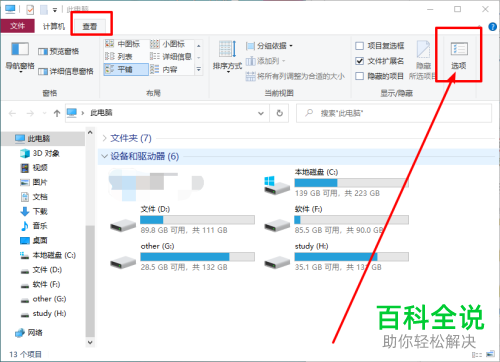
4. 如图,弹出文件夹选项窗口,在“打开文件资源管理器时打开”右侧点击,选择【此电脑】然后【确定】
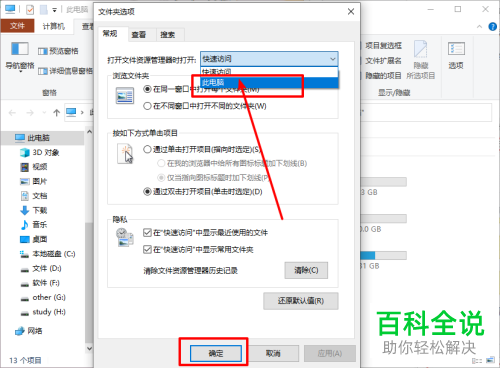
5. 如图,在任务栏上的文件资源管理器图标,我们点击一下即可打开此电脑页面。
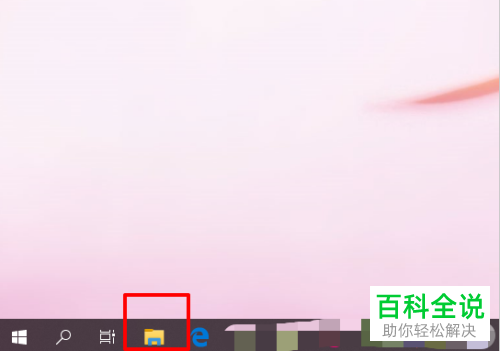
以上就是电脑上的快速打开此电脑图标怎么设置的具体操作步骤。
赞 (0)

